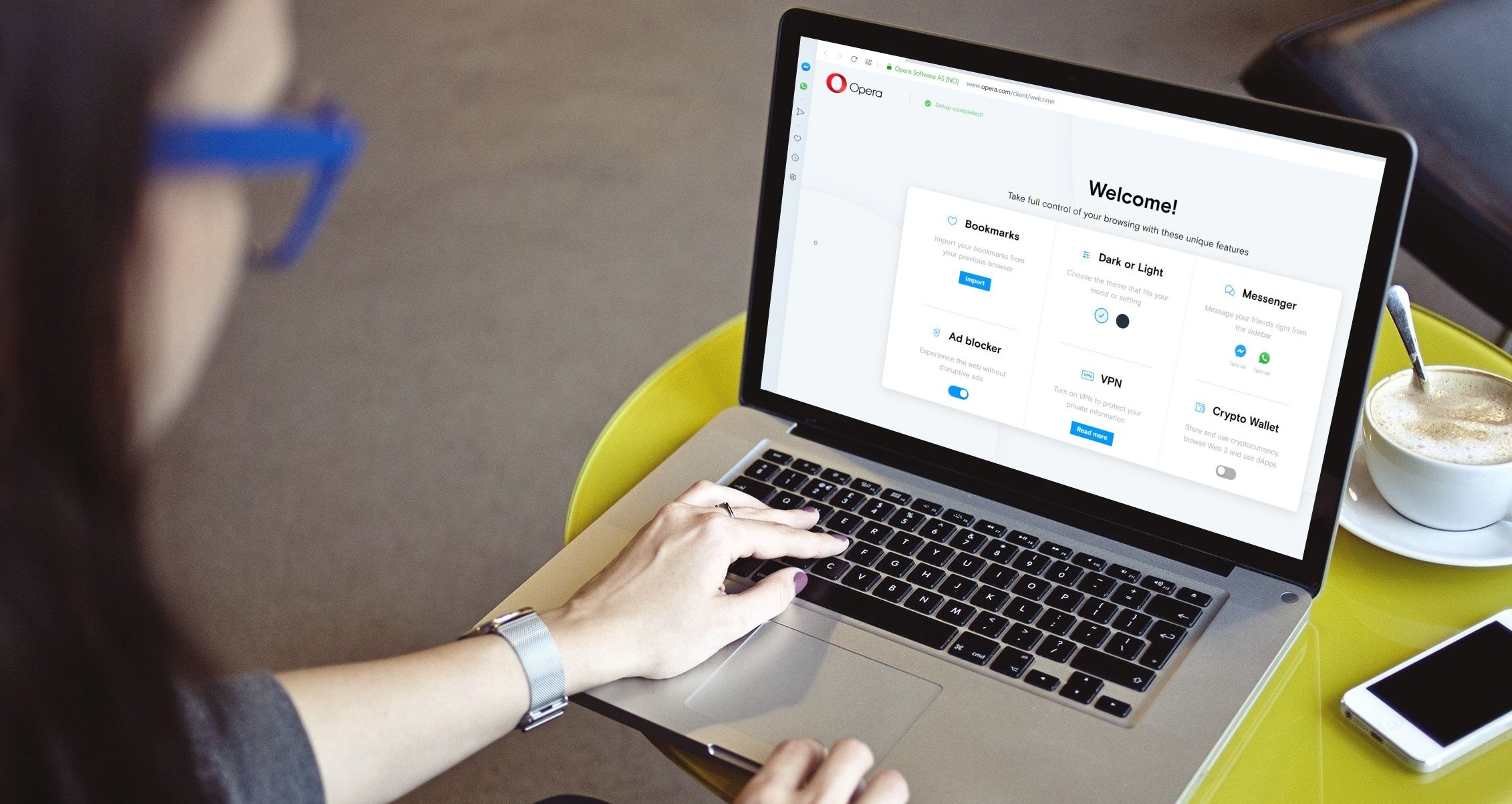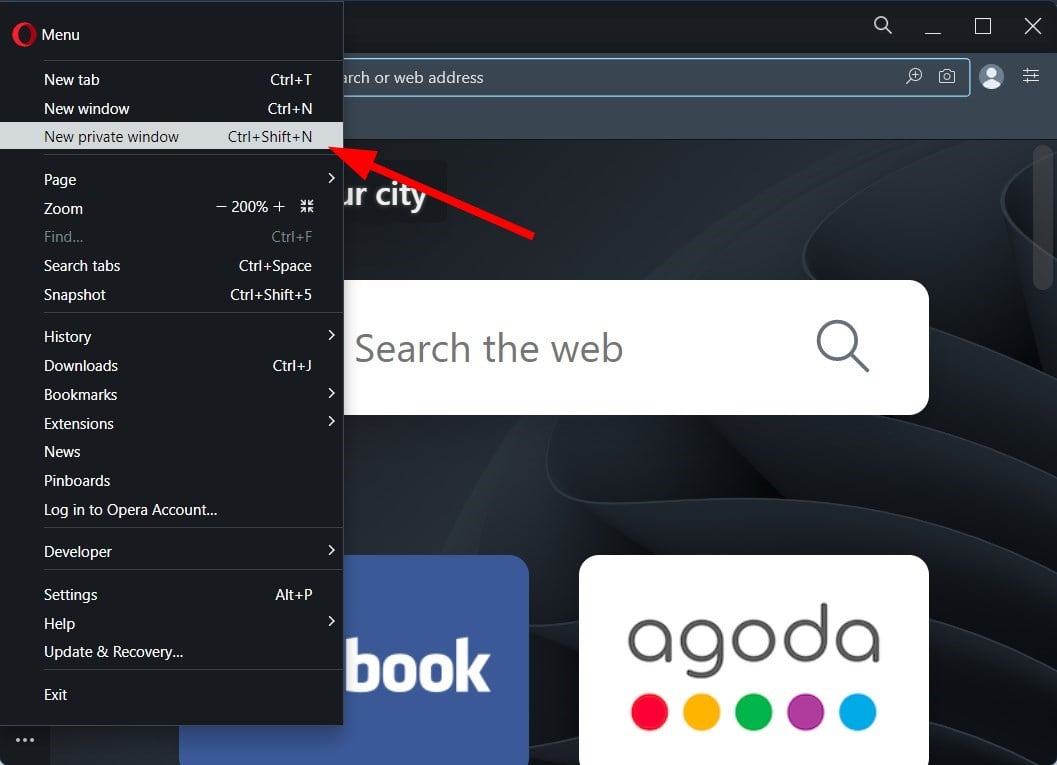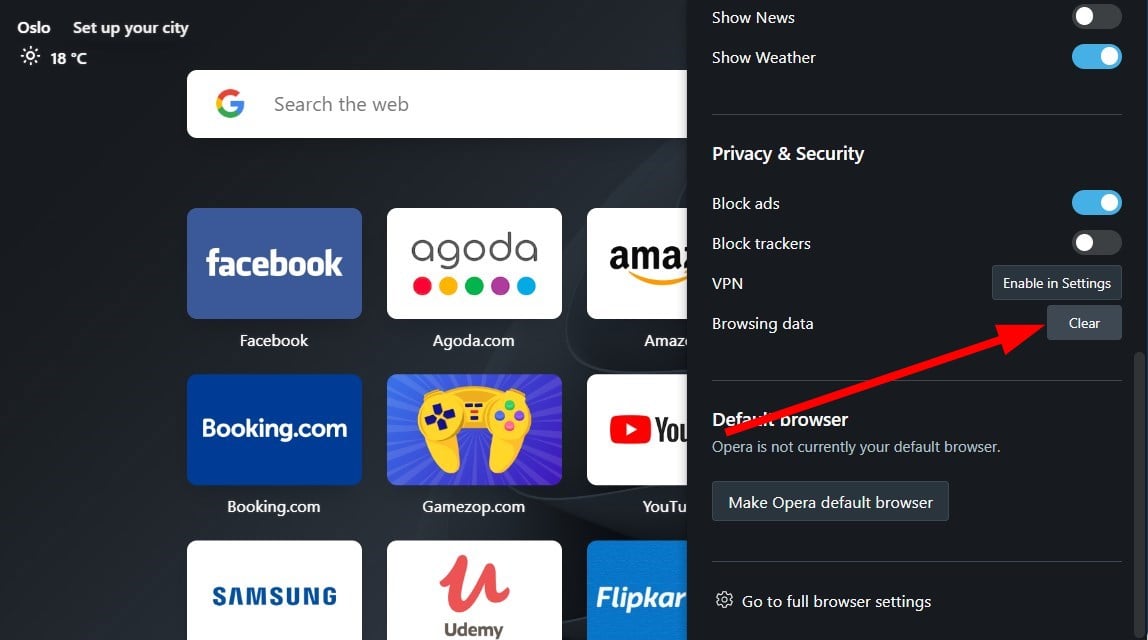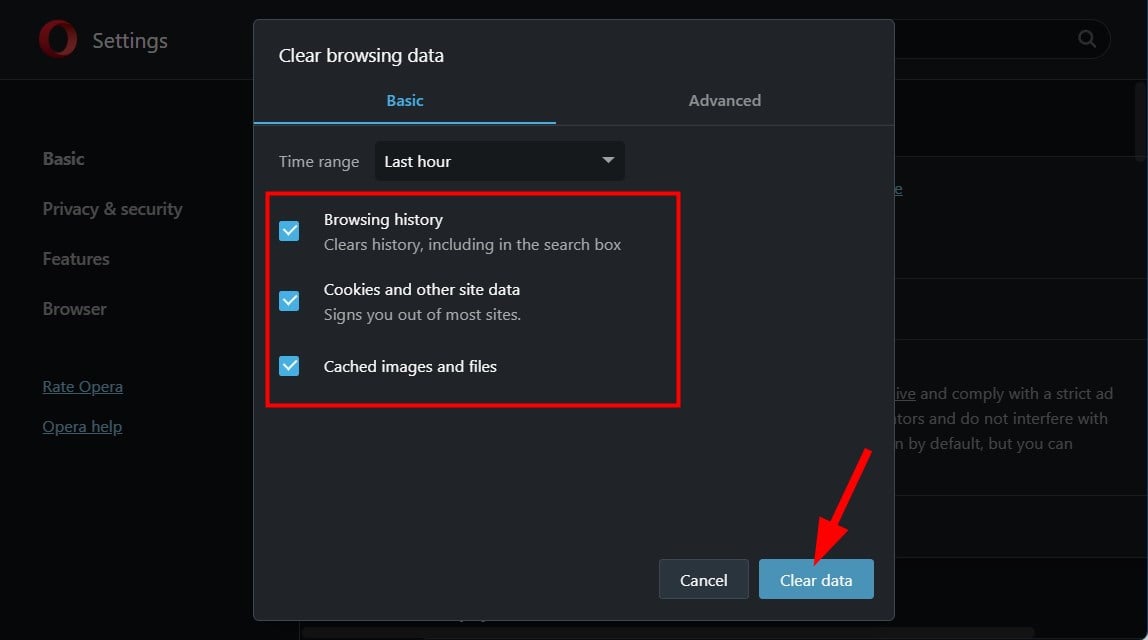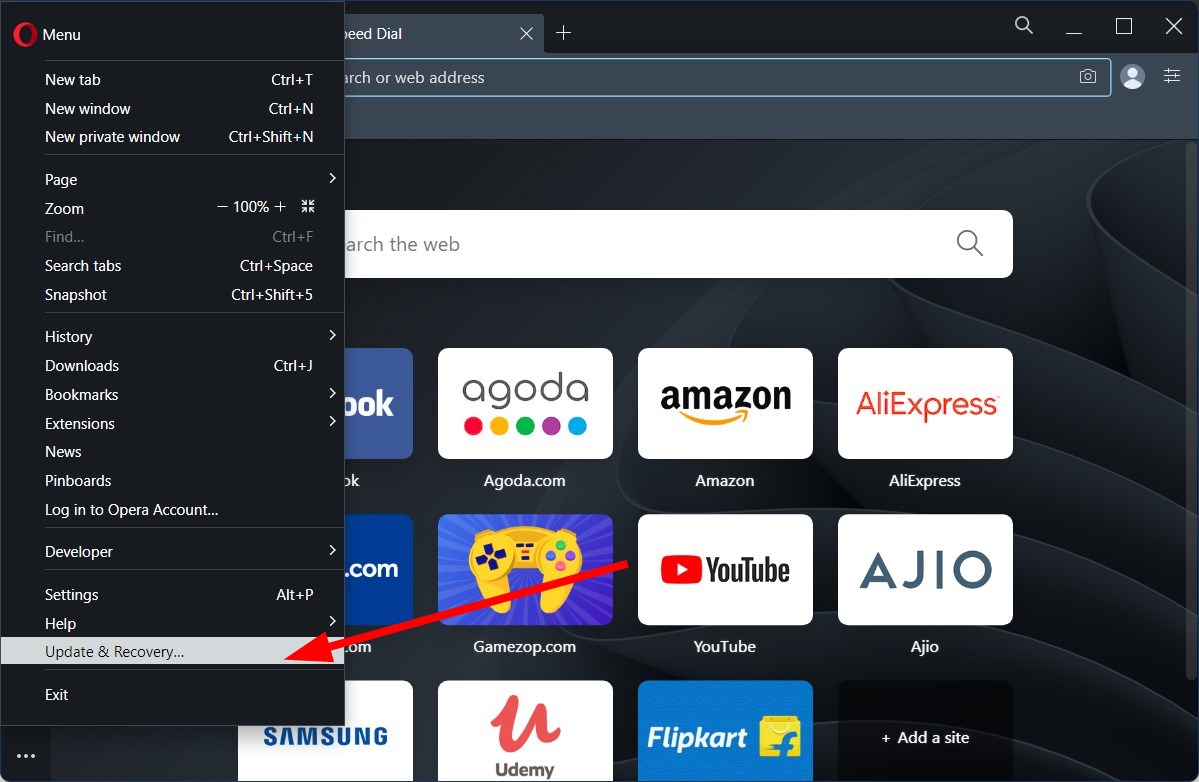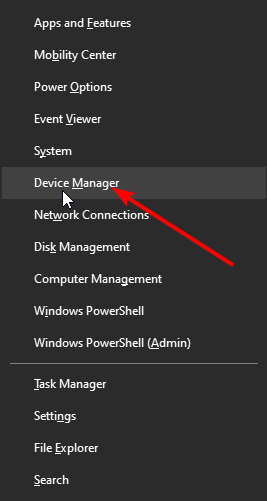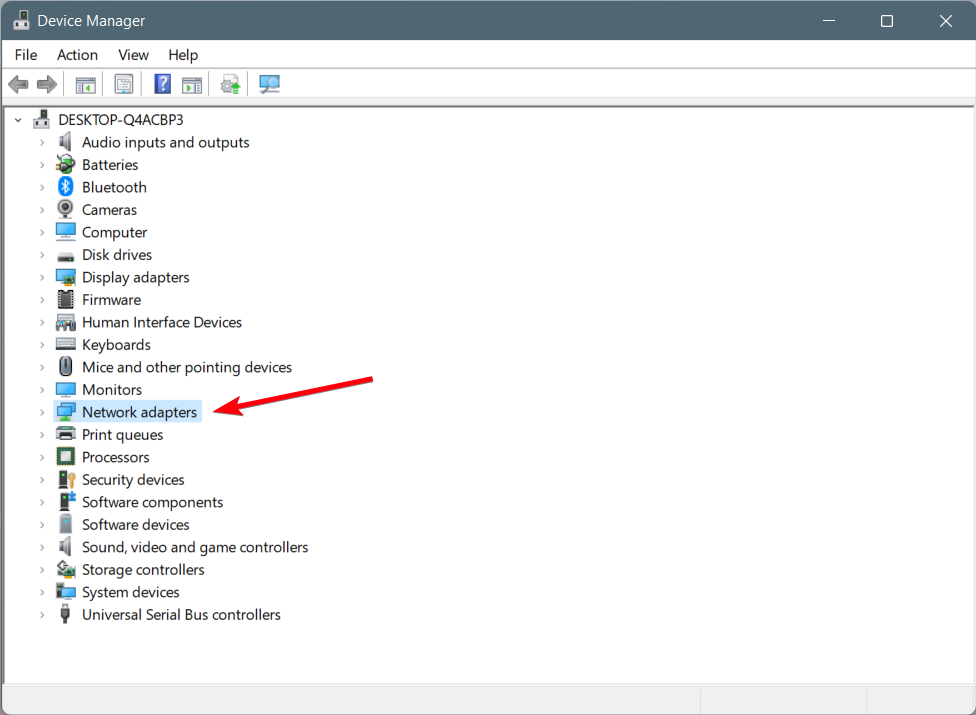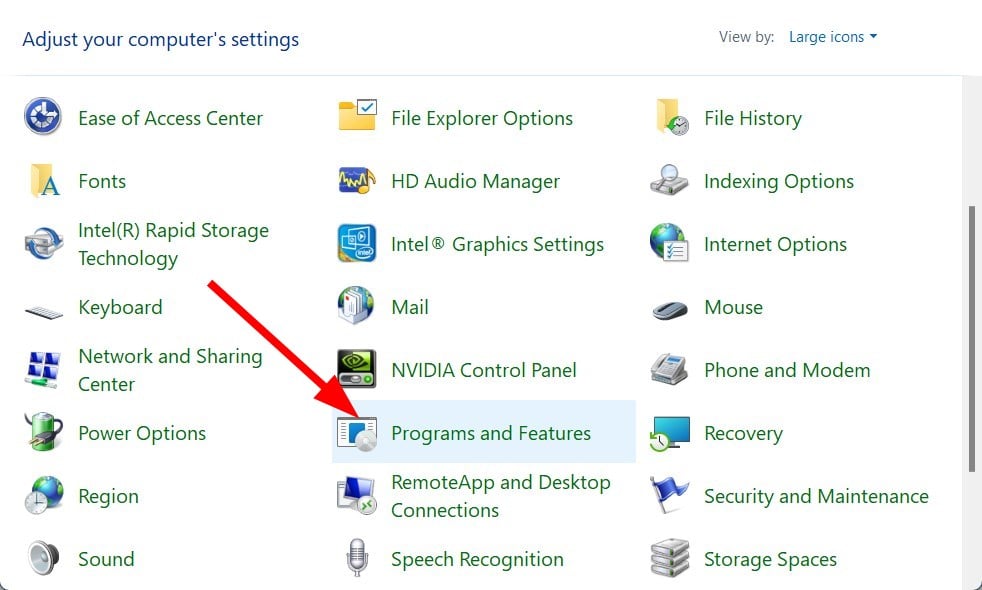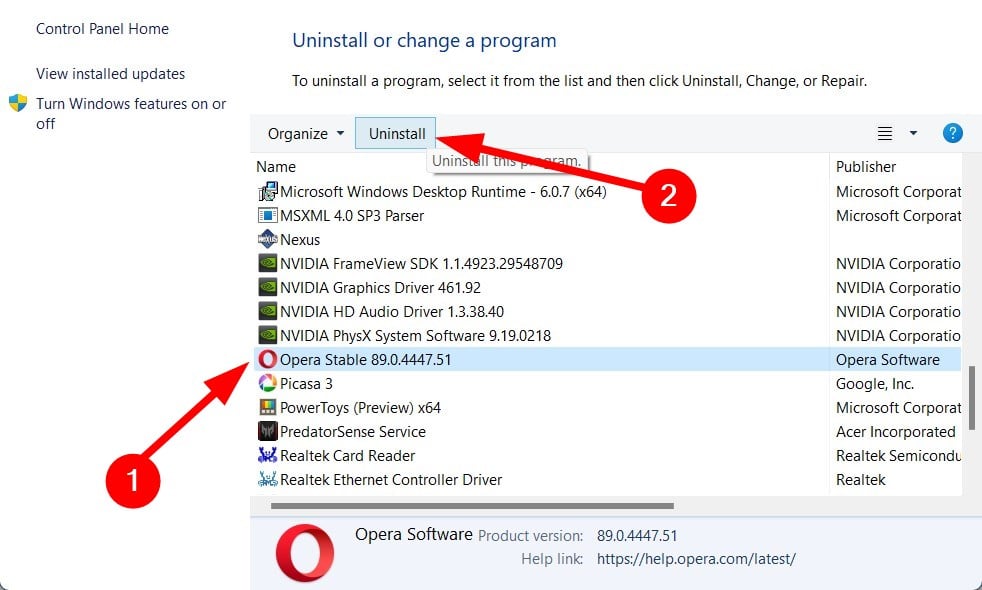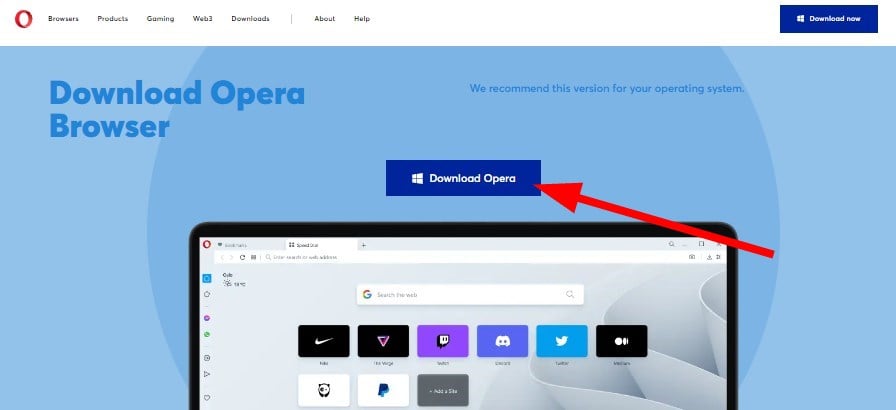If using a download manager, you may continue the download
by Sagar Naresh
Sagar is a web developer and technology journalist. Currently associated with WindowsReport and SamMobile. When not writing, he is either at the gym sweating it out or playing… read more
Updated on
- Opera download interrupted because of a network issue is a quite common error that has been troubling users for quite some time.
- It pops up in the middle of the download and can be quite frustrating if it shows up while you were downloading a big file.
- This guide gives you some effective solutions that will help you resolve the error. For example, incognito mode might help.
- Optimize resource usage: Opera One uses your Ram more efficiently than other browsers
- Enhanced privacy: integrated and unlimited VPN
- No ads or tracking with its built-in features
- Gaming pleasant: Opera GX is the first browser created specifically for gamers
- ⇒ Get Opera One
Are you coming across an Opera download interrupted network error? If so, and you are looking for solutions, then you are in the correct place.
In this guide, we will give you some of the most effective and tested solutions that will help you fix the Opera download interrupted network error, and get back to download your files.
Such errors are common in browsers and they come in many forms. Notably, there are multiple reasons that could trigger this problem.
The Opera download interrupted network error usually pops up in the middle of the error. It would be really frustrating if it occurred while you were downloading something large in size. Also, the error doesn’t resolve no matter how many times you press the download again button.
Though the error suggests that there is an error with your network, there’s more to it. And that is exactly what we are going to discuss in this guide. So, let us check it out.
What happens if the download is interrupted?
If a download is interrupted for whatever reason, it will mostly get canceled. This means that even though you have downloaded 90% of the file, everything will be gone and you won’t be able to use the file.
In another scenario, it will get paused, and if you are using a download manager, then it will let you continue the download if the problem is sorted out.
But for several users, the problem exists even though they have fixed their internet connection. Whatever the case may be, an interrupted download may be either completely removed from your PC or stored in a partial download file extension.
For example, partially downloaded files in Chrome are saved as CRDOWNLOAD files on the device storage.
What to do if a download stops?
There are a few things that you can do if a download suddenly stops, which we have listed below:
- If your browser allows you then you can resume the download
- Wait till your internet connection gets stable and then try re-downloading
- Try downloading the file back again and see if it gets completed or not
- You can try a different source to download the file
- Install the latest version of the Opera browser and check if this fixes the issue or not
How do I fix an interrupted network error?
1. Try incognito mode
- Launch Opera.
- Click on the Opera logo on the top left.
- Select New private window option or press Ctrl+ Shift+N to open a new private or incognito window.
Incognito mode or using the private window mode is a nice way to detect if one of the extensions in your browser is the culprit behind the issue.
Private mode disables all extensions and you can check if you are coming across an Opera download interrupted network error.
2. Clear browsing data
- Launch Opera.
- Click on Settings.
- Hit the Clear button for Browsing data option.
- Check all the boxes and hit the Clear data button.
3. Check for the latest update
- Click on the Opera logo at the top left.
- Select Update & recovery.
- Opera will automatically start looking for new updates. And if found one, will prompt you to install it.
It is recommended that you keep all apps up to date. This is because not only do you get to enjoy the latest features but also it gets updated with security features.
There could have been a bug in the previous version of the Opera browser that is noticeably causing the Opera download interrupted network error. Install the latest update and check if this fixes the issue or not.
- How to Download Opera Crypto Browser for PC
- How to download Opera One
- Opera One Review: Futureproof Your PC With AI & Modularity
4. Update network drivers
- Right-click on the Start menu icon and select Device Manager.
- Expand the Network adapters section.
- Right-click on your network driver and select Update driver.
- Then select Search Automatically for Updated Driver Software.
- If there is a new update available, install it and restart your PC to check if this fixes the issue or not.
As an alternative, you can update your network drivers or any others with time-saving driver software like Outbyte Driver Updater.
This automated method will scan your entire system to find outdated or missing drivers on your PC, and thus resolve network Opera errors as we speak.
5. Reinstall Opera
- Open Control Panel.
- Select Programs and Features options.
- Click on Opera from the list of apps.
- Hit the Uninstall button at the top.
- Once Opera is successfully uninstalled, restart your PC to remove all remaining files.
- Head to the official website.
- Download Opera browser.
- Install it and do not interrupt the process.
- Check if this fixes the issue or not.
Reinstalling fixes most of the problems, and it might do the same for you and fix the Opera download interrupted network error.
How do I continue downloading after a network error in Opera?
Well, there are a few things that you can do if a download stops because of a network issue in Opera browser:
- You can restart your router and wait for the network to get stable before you start the download again
- You can use the resume download option in Opera
- Check in with your ISP for any network-related issues
- If nothing works, then we would suggest you switch over to a different web browser; you can check out a guide that will help you select the best one
That’s it from us in this guide. We hope that the above solutions helped you fix the Opera download interrupted because of a network error. Let us know which one of the above tips fixed the problem at your end.
Встречаются ситуации, когда браузер Opera выдает сообщения об ошибке. В таком случае работа программы бывает аварийно завершена или просто не получается зайти на какой-либо сайт. Причин подобного поведения интернет-обозревателя может быть достаточно много. Для того чтобы исправить проблему, для начала понадобится разобраться, что же ее вызвало.
Установка настроек по умолчанию
Иногда к сбою могут привести простые изменения в настройках, которые делаются совершенно случайно. В таком случае ошибка в опере исправляется возвращению к параметрам, которые были по умолчанию. Сделать это так, чтобы не были затронуты сохраненные данные, RSS-сообщения, расширения и плагины, очень просто.
Для начала определяем папку, в которой браузер хранит файл с настройками. Для этого последовательно выполняем действия:
- Нажимаем значок Opera.
- Выбираем пункт Справка.
- Нажимаем на ссылку «О программе».
- В разделе Пути смотрим, что написано рядом с надписью Настройки.
Обычно данные сохраняются в файле под названием operaprefs.ini. Находим его и удаляем (браузер при этом должен быть закрыт). Теперь перезапускаем интернет-обозреватель. При запуске программа создаст новый файл, в котором будут настройки по умолчанию. Причем, все остальные данные, которые сохраняет браузер, останутся нетронутыми.
Совет. Если вы не хотите потерять настройки, то можете скопировать файл с ними на съемный носитель, только после чего удаляйте. В дальнейшем в браузере можно будет заменить текущий файл на предыдущий.
Переустановка программы
Иногда ошибка opera появляется из-за устаревшей версии браузера, конфликтующей с обновленными плагинами. В таком случае необходимо установить обновления в программе. Если все предыдущие советы не помогли, возможно, понадобится переустановка браузера.
Для этого не обязательно удалять старую Opera. Напротив, окно, в котором появилась ошибка, можно оставить открытым. Для начала скачиваем с сайта официального разработчика интересующую версию программы. После этого запускаем инсталляцию и ожидаем ее завершения. После запуска установки перед вами появится сообщение о том, какое действие необходимо сделать: обновить текущую версию Opera или установить заново. Выбирайте последнее, чтобы не потерялись настройки и другие данные, сохраненные браузером.
Обратите внимание! Необходимо, чтобы новая версия интернет-обозревателя была установлена в папку, отличную от той, где располагается старый вариант. В противном случае, есть вероятность, что старые параметры вновь перенесутся в программу, и ошибка останется.
Когда процесс установки подойдет к концу, поставьте галочку рядом с пунктом Запустить Opera. Сравните то, что откроется с тем окном, в котором появилось сообщение об ошибке. Если проблема исправлена, то удаляйте предыдущий вариант, однако, перед этим не забудьте скопировать важную информацию из браузера. Для того чтобы узнать, какие файлы нужно копировать, зайдите в раздел О программе и проследите нужные пути. Далее просто замените старыми папками те новые, которые появились в установленной версии.
Если деинсталляция не помогла, и сообщение об ошибке осталось, то проблема может заключаться не в самом браузере, а в чем-то другом. Например, иногда брандмауэр или антивирусная программа блокируют путь к каким-либо сайтам. Попробуйте временно отключить их и попытаться заново открыть веб-страницу. Также причина может быть непосредственно в операционной системе, что гораздо серьезнее и не каждый пользователь сможет самостоятельно исправить ошибку.
Содержание
- 1 Возможные причины и пути решения
- 1.1 Случай №1: Сбой интернет-соединения
- 1.2 Случай №2: Некорректная работа расширений
- 1.3 Случай №3: Блокировка антивирусом или другим защитным ПО
- 1.4 Прочие ситуации
- 1.5 Не работает Опера браузер. Opera Browser
- 1.6 Браузер не открывает страницы, ошибка соединения с прокси сервером 🌐🚫💻
- 1.7 Недостаточно памяти ошибка!Как увеличить кэш в Опера!
- 1.8 Сбой загрузки страницы
- 2 Почему файл настроек в Опере невозможно прочитать
- 3 Невозможно прочитать файлы настроек в Опера: исправление ошибки профиля
- 3.1 Другие рекомендуемые действия:
Сбой загрузки страницы Оперы – весьма неприятная ошибка, с которой в теории может столкнуться любой пользователь данного интернет-обозревателя. Причем далеко не всегда понятно, с чем именно она связана. В нашей статье будут рассмотрены основные причины неполадки и методы для ее устранения.
Возможные причины и пути решения
Самая очевидная причина – неполадки с интернет-подключением. И заметить ее, что очевидно, очень легко. Также сбой нередко связан с работой различных расширений, установленных в браузере Opera. Иногда все происходит из-за блокировок соединения различными программами (антивирусы, сторонние брандмауэры и т. д.). Мы разберем каждый из случаев по отдельности, а также прочие ситуации, которые могут случиться.
Случай №1: Сбой интернет-соединения
Здесь все просто, попробуйте с помощью другого интернет-обозревателя открыть любой сайт, например, через Google Chrome. А если вы уже посетили нас с того же компьютера, то эта причина сразу же отпадает. Когда Опера не открывает сайт, а другие браузеры открывает, проблема явно не в интернете и не в роутере. В противных случаях – свяжитесь с провайдером, и техническая служба вам обязательно поможет.
Случай №2: Некорректная работа расширений
Расширения предназначены для внедрения ранее недоступных (или более удобных) функций в браузер. Например, огромной популярностью пользуются блокировщики рекламы для скрытия нежелательного контента в ходе веб-серфинга и различные VPN-плагины, предназначенные для посещения заблокированных ресурсов. Так вот они перенаправляют сетевой трафик, что может послужить причиной для нашего сбоя. Решение здесь одно – временно деактивировать поочередно расширения, выяснив проблемное. Делается это следующим образом.
Случай №3: Блокировка антивирусом или другим защитным ПО
Наверняка многие знают, что антивирусы далеко не всегда ведут себя корректно. Они нередко удаляют безвредные файлы, замедляют скорость загрузки страниц и запуска программ и т. д. Так вот один из возможных сценариев – блокировка интернет-ресурсов ввиду того, что они отмечены как опасные для пользователя, хотя это далеко не всегда так.
Мы рекомендуем попробовать временно деактивировать защитное ПО на компьютере. В большинстве случаев процедура выполняется следующим образом:
- Раскройте трей Windows.
- Щелкните ПКМ по иконке программы.
- Выберите опцию временного отключения.
- Настройте последующую активацию после перезагрузки компьютера.
Теперь попробуйте вновь открыть ранее недоступную страницу.
Прочие ситуации
Что же делать, если все предыдущие случаи оказались ложными? Мы рекомендуем выполнить следующие действия поочередно, после каждого проверяя успешность:
- Банально перезагрузить компьютер.
- Сбросить настройки веб-браузера.
- Выполнить переустановку.
Причин, почему Opera не открывает страницы, может быть несколько:
- Антивирус, установленный на компьютере пользователя, запретил доступ к указанному сайту.
- Некорректные настройки браузера.
- Отсутствует соединение с интернетом.
- Установленная на устройство версия Оперы сильно устарела.
- Страница признана неблагонадежной, и в целях безопасности доступ к ней закрыт.
- Неправильная работа расширений.
- Страница попала в список блокировки рекламы.
Первое, что должен сделать пользователь при возникновении такой ошибки, это проверить наличие соединения с интернетом. Возможно в данный момент возникли проблемы у провайдера, который предоставляет услуги или попросту не был оплачен интернет.
Если с подключением все в порядке, то следует проверить, какая версия браузера установлена сейчас на компьютер. Большинство пользователей используют автоматическое обновление программы. Тем не менее при обновлении может возникнуть ошибка, и новая версия установится неправильно. Узнать об установленной версии браузера можно через меню, кликнув по вкладке «Обновление и восстановление».
В открывшемся окне можно поверить наличие новых версий продукта. Если таковые имеются, то пользователь сможет их загрузить самостоятельно.
И также в этом разделе можно восстановить браузер. Если пользователь заметил, что в работе Opera возникают частые перебои, он может вернуть все настройки в ней в изначальное состояние. При этом можно сохранить все имеющиеся данные о паролях и закладках или же провести полное удаление и повторную установку.
Сбой загрузки страницы Opera постоянно для определенного адреса может быть связан с работой антивирусного ПО, установленного на устройстве.
Проверить, блокирует ли антивирус загрузку страниц, можно в его настройках. Для каждой программы такого типа нужная информация может храниться в различных разделах меню. В независимости от того, какой антивирус у вас установлен, ищите раздел настроек, отвечающий за web-защиту. В нем будет отображен список заблокированных сайтов.
Обзор Opera settings
И также нельзя исключать то, что страницы не открываются из-за вирусов. Поэтому рекомендуем провести проверку на наличие вредоносных программ.
Операционная система также может создать сбой при загрузке страницы в Опере. Исправить эту проблему можно удалением некоторых файлов. Для этого необходимо:
- Открыть жесткий диск C.
- Перейти в папку Windows.
- Выбрать папку Prefetch.
- Удалить все файлы, в названии которых фигурирует OPERA.
Постоянный сбой загрузки страниц возникает из-за неправильных настроек браузера. Связано это может быть с:
- неверным Proxy-сервером;
- Coockies-файлами и кэшем;
- пользователь случайно заблокировал доступ к сайтам.
Разберем каждый из возможных вариантов и как его исправить.
Каждый провайдер, предоставляющий услуги подключения к интернету, использует свои настройки. Узнать их можно связавшись со своим провайдером по телефону, на сайте компании или посмотрев в договоре. Пользователю необходимо знать следующие данные для proxy:
- протокол;
- адрес;
- номер порта.
2.В подразделе «Система» кликнуть по фразе «Настройки прокси-сервера».
3.В открывшемся окне выбрать вкладку «Подключения» и нажать кнопку «Настройка сети».
4.В открывшемся окне выбрать автоматическое определение параметров или указать правильные значения, которые сообщил провайдер.
5.Нажать «ОК», а затем «Применить».
Большое количество coockies и кэша в браузере может негативно сказываться на его работе. Поэтому рекомендуется произвести очистку. Удаление происходит следующим образом: 1.В меню выбрать раздел «Настройки».
2.Найти подраздел «Безопасность» и кликнуть на «Очистить историю посещений».
3.В открывшемся окне выбрать временной диапазон, основные и дополнительные пункты.
4.Нажать кнопку «Удалить данные».
Нельзя исключать те случаи, когда пользователи случайно блокируют доступ к тем или иным страницам. Решить эту проблему можно все в тех же настройках браузера.
Необходимо кликнуть по подразделу «Управление исключениями».
Если в открывшемся списке есть заблокированные страницы – остается только удалить их.
В магазине Опера содержится большое количество расширений. Ежедневно появляются новые плагины и обновляются старые. Вполне вероятно, что установка какого-либо расширения могла отрицательно повлиять на работу браузера. Поэтому если пользователь заметил, что после установки плагина перестали загружаться страницы, следует отключить или удалить его.
В браузере Opera имеется встроенная блокировка рекламы. Это сделано с целью повысить скорость работы программы. Кроме того, на многих сайтах можно наблюдать просто огромное количество баннеров, которые мешают загрузке и отвлекают. Если пользователь указал такой сайт в списке для блокировки рекламы, то это может сказаться на неправильной загрузке и вызывать сбой при отображении информации.
Проверить, состоит ли нужный сайт в таком списке, и удалить его можно в соответствующем разделе настроек.
Кликнув по кнопке «Управление исключениями», пользователь увидит список ресурсов, на которых отключена блокировка рекламы, и при желании может внести нужный ему сайт.
Описанные выше способы должны помочь решить проблему со сбоем загрузки страницы в браузере Opera. Все они простые, и выполнить их может каждый пользователь.
Еще можете почитать:Как установить сертификат в браузере Internet Explorer?
Видео по теме:
-
Не работает Опера браузер. Opera Browser
Друзья я нашел решение и ответ на вопрос почему не работает Opera Опера браузер — http://andreyrif.ru/blog. Надо сделать всего 3 простых шага описанных в видео.
Подписывайтесь на канал
http://www.youtube.com/user/PROLeadGen?sub_confirmation=1
Ставьте лайка и пишите комментарии какие еще вопросы для вас интересны по работе с интернет техникой
Новый браузер опера для iOS — http://c.cpl1.ru/7ykp
http://www.youtube.com/watch?v=HWvOCX96KE0
http://www.youtube.com/user/PROLeadGen
https://vk.com/facebook3Блог — http://andreyrif.ru/blog
Я ВКонтакте — https://vk.com/andreyrif
Группа Вконтакте — https://vk.com/neuromarketer
14 дней крутого конструктора лендингов — http://andreyrif.ru/platformalp
3 дня пожалуй лучшего сервиса по поиску целевой аудитории ВКонтакте — http://andreyrif.ru/segmento -
Браузер не открывает страницы, ошибка соединения с прокси сервером 🌐🚫💻
👍 Смотрите что делать если браузер не открывает страницы веб-сайтов, при этом скайп, облачные сервисы и другие приложения, которые работают от интернет-сети, не имеют проблем с работоспособностью. Хочу заметить, что данная инструкция будет актуальна для всех популярных интернет-браузеров: Google Chrome, Mozilla Firefox, Opera, Яндекс Браузер, Microsoft Edge и Internet Explorer.
Читайте: Как избежать заражения Adware, Spyware или Browser Hijacker вирусами — https://hetmanrecovery.com/ru/recovery_news/how-to-avoid-infecting-your-computer-adware-spyware-or-browser-invader.htm.
Содержание:
00:00 — Вступление;
0:33 — Как сделать откат последней точке восстановления или резервной копии системы
1:32 — Изменение прокси-сервера в Google Chrome, Opera и Яндекс Браузер
1:59 — Изменение прокси-сервера в Mozilla Firefox
2:20 — Изменение прокси-сервера в Internet Explorer
2:30 — Изменение прокси-сервера в Microsoft Edge
2:58 — Проверка записи AppInit_DLLs в редакторе реестра
5:46 — Исправление проблемы в DNS сервереПеред тем, как приступить к исправлению, вы можете решить данную проблему откатившись к последней точке восстановления или резервной копии системы.
И так, в первую очередь нужно проверить Ваш компьютер на наличие вредоносного и нежелательного ПО. Зачастую, работа этих программ является причиной того, что браузер не открывает страницы веб-сайтов. Как избавится от вирусов, троянов и рекламных утилит, я рассматривал в моих предыдущих видео.
После удаления всех вирусов и нежелательного ПО, заходим в «Панель управления» — «Свойства браузера» (в Windows 7 это пункт «Свойства обозревателя») и во вкладке «Подключения» нажимаем «Настройка сети». Если у Вас стоит галочка напротив «Использовать прокси-сервер для локальных подключений» уберите и после установите её напротив «Автоматическое определение параметров» и нажмите «Ок».
Вы также можете открыть меню настроек прокси-сервера c самого браузера. Для Google Chrome, Opera и Яндекс Браузера действия будут практически одинаковыми: заходим в Меню – Настройки – Показать дополнительные настройки и нажимаем «Изменить настройки прокси сервера». Далее следуем инструкции, которая описана выше.
В Mozilla Firefox заходим в Меню – Настройки – Дополнительные и во вкладе «Сеть», в разделе «Соединение», нажимаем «Настроить». Выбираем «Использовать системные настройки прокси» и нажимаем «Ок».
В Internet Explorer заходим в «Сервис» и нажимаем «Свойства браузера». Далее также следуем инструкции, которая описана выше.
В Microsoft Edge заходим в Меню – Параметры – Просмотреть дополнительные параметры и нажимаем «Открыть параметры прокси-сервера. Если у вас включена настройка прокси сервера вручную – отключите её, после чего в разделе «Автоматическая настройка прокси» включите функцию «Определять параметры автоматически».
Если после настройки прокси-сервера, браузер все также не открывает страницы веб-сайтов, то следует проверить запись AppInit_DLLs в редакторе реестра. Для этого, нажимаем сочетание клавиш Windows + R и вводим «regedit». Заходим в раздел HKEY_LOCAL_MACHINE\SOFTWARE\Microsoft\Windows NT\CurrentVersion\Windows\, кликаем правой кнопкой мыши по записи «AppInit_DLLs» и нажимаем «Изменить». Если в строке «Значение» вы видите путь к какому-либо .dll файлу (например, C:\filename.dll), то его нужно удалить. Предварительно скопируйте путь к этому файлу, очистите данную строку и нажмите «Ок».
Возможно для удаления файла понадобится загрузить компьютер в безопасном режиме. Как это сделать, смотрите в моих предыдущих видео.
Снова заходим в редактор реестра, находим запись AppInit_DLLs в разделе HKEY_CURRENT_USER\SOFTWARE\Microsoft\Windows NT\CurrentVersion\Windows\, и повторяем выше описанную процедуру, после чего перезагружаем компьютер.
Далее следует проверить файл Hosts. Находится он по пути C:\Windows\System32\drivers\etc. Открываем его с помощью блокнота и смотрим на все значения. Если после последней строки «#::1 localhost» прописаны другие строки с IP-адресами — удалите их, сохраните изменения в блокноте и перезапустите компьютер.
Если браузер все также не открывает страницы веб-сайтов, возможно проблема в DNS сервере. В первую очередь, зайдите в «Центр управления сетями и общим доступом», кликните на «Подключения», нажмите «Свойства», кликните на «IP версии 4» и нажмите «Свойства». Выберите «Использовать следующие адреса DNS-серверов» и введите следующие значения:
— предпочитаемый DNS-сервер — 8.8.8.8;
— альтернативный DNS-сервер – 8.8.4.4;
и попробуйте загрузить любую страницу в браузере.
Если не помогло, запустите командную строку от имени администратора и введите следующую команду: «ipconfig /flushdns». Данная команда очистит кэш DNS. Затем введите команду «route -f».Смотрите другие видео об удалении вирусов: https://www.youtube.com/playlist?list=PLOlQebdCQYqdEeatadAnNjzKpTrn57P72.
Смотрите другие ролики на тему: #БраузерНеоткрываетСтраницы, #ОшибкаПроксиСервера, #GoogleChrome, #MozillaFirefox, #Opera, #ЯндексБраузер.
-
Недостаточно памяти ошибка!Как увеличить кэш в Опера!
В этом видео узнаем как исправить ошибку недостаточно памяти опера.Увеличив обьем памяти кэш браузера Opera вы сможете без проблем смотреть любое видео без ошибок!!!
-
Сбой загрузки страницы
К сожалению, при загрузке страницы произошел сбой. Возможно, это случилось из-за конфликта расширений или по другой причине.
Автор Юрий Белоусов · 08.01.2020
При запуске браузера Опера некоторые пользователи могут столкнуться с ошибкой профиля: «Невозможно прочитать файлы настроек. Некоторые функции могут быть недоступны. Изменения настроек не будут сохранены.», а также: «Файлы повреждены или некорректны. Опера не может восстановить настройки.». При возникновении данной ошибки часто могут быть недоступны некоторые функции браузера: закладки, расширения и т.д.
В этой статье рассмотрим, как исправить ошибку профиля «Невозможно прочитать файлы настроек» в Opera.
Почему файл настроек в Опере невозможно прочитать
Причиной возникновения проблем с прочтением файлов настроек может быть несколько:
- Неисправность браузера;
- Повреждение файла настроек в следствие действий вирусов и даже антивирусных программ. Которые могли заблокировать его.
Невозможно прочитать файлы настроек в Опера: исправление ошибки профиля
Есть несколько способов, которые помогут исправить ошибку «Невозможно прочитать файлы настроек» в Opera. К сожалению, оба предполагают полное удаление данных настроек браузера с компьютера.
Удаление файлов настроек. При удалении этих файлов, браузер при следующем запуске автоматически их заново создаст – скачает новые, полностью чистые файлы. Данный способ может помочь, если ошибка возникает непосредственно из-за файлов настроек, а не из-за файлов, которые используют его или обращаются к нему. Нужно:</ol>
- Перейти по последующему пути:C:Usersимя_пользователяAppDataRoamingOpera SoftwareOpera Stable (Если папка установки была изменена, то посмотреть ее можно вбив в адресную строку opera://about или – открыв меню браузера и выбрав пункты – «Справка» — «О программе»);
- В корневой папке браузера необходимо найти файл Preferences и удалить или просто переименовать. Важно избавиться именно от исходного файла, а не backup версии;
- Затем следует перезапустить браузер.
- Переустановка браузера. Самый эффективный способ решить проблему с появлением ошибки профиля «Невозможно прочитать файлы настроек» в Opera – переустановить браузер. Т.е. его необходимо удалить с помощью мастера установки и удаления Windows, а затем – удалить оставшиеся файлы из папки Opera Software. После чего нужно скачать и установить Оперу. Так как самым ценным в браузере являются закладки, то предварительно нужно сделать их экспорт в отдельный файл, а затем – импортировать в чистую Оперу. Инструкцию по переносу данных в Opera можно найти по ссылке.
Другие рекомендуемые действия:
</ul>
- Обновить Opera до последней версии;
- Попробовать отключить установленные расширения;
- Проверить компьютер на вирусы;
- Убедиться, что файлы браузера не блокируются антивирусными программами и брандмауэром Windows.
Надеюсь, данная статья помогла избавиться от ошибки профиля в Opera: «Невозможно прочитать файлы настроек. Некоторые функции могут быть недоступны. Изменения настроек не будут сохранены.».
Не нашли ответ на свой вопрос? Тогда воспользуйтесь формой поиска:
Используемые источники:
- https://operaru.ru/faq/why-opera-not-loading-web-pages
- https://brauzerok.ru/opera/kak-ustranit-sboy-zagruzki-stranicy
- https://opera-web.ru/nevozmozhno-prochitat-fajly-nastroek/
На чтение 8 мин. Просмотров 878 Опубликовано
Opera – отличный браузер для Windows 10, который обладает уникальными возможностями и возможностями. Тем не менее, это не означает, что он иногда не падает, как любой другой браузер. Так что ваш браузер Opera падает в Windows 10? Если это так, это несколько потенциальных исправлений.
Содержание
- Опера продолжает сбой, как это исправить?
- Решение 1. Отключите надстройки Opera и менее важные надстройки
- Решение 2 – Обновление Flash и Java-плагинов
- Решение 3 – Переименуйте каталог Opera
- Решение 4 – обновить браузер
- Решение 5 – Переустановите Opera
- Решение 6. Используйте параметр запуска -private
- Решение 7 – Удалить проблемные обновления
Опера продолжает сбой, как это исправить?
Opera – отличный браузер, но многие пользователи сообщают, что Opera продолжает зависать на их ПК. Говоря о сбоях, вот некоторые похожие проблемы, о которых сообщили пользователи:
- Сбой Opera при запуске . Если эта проблема возникает на вашем компьютере, возможно, у вас установлено проблемное расширение. Попробуйте принудительно запустить Opera в приватном режиме и проверьте, решает ли это проблему.
- Opera вылетает каждый раз, когда я открываю ее . По словам пользователей, иногда при запуске Opera может произойти сбой. Вероятно, это связано с повреждением профиля Opera, поэтому обязательно удалите его и проверьте, помогает ли это.
- Сбой Opera в Windows 7, 8 . Проблемы Opera могут возникать в старых версиях Windows, и даже если вы не используете Windows 10, вы сможете применить большинство наших решений как для Windows 7, так и для Windows 7. 8 одинаково.
- Опера вылетает с новой вкладкой . Иногда при попытке открыть новую вкладку могут возникать сбои. Это может быть вызвано поврежденной установкой Opera, поэтому обязательно переустановите Opera и проверьте, решает ли это проблему.
- Opera случайно падает . Если на вашем компьютере происходят случайные сбои, проблема может быть в проблемном обновлении. Однако вы можете исправить сбои, найдя и удалив проблемное обновление.
Решение 1. Отключите надстройки Opera и менее важные надстройки
Во-первых, рассмотрите возможность отключения лишних надстроек и плагинов для Opera. Сторонние надстройки и плагины затрачивают дополнительные системные ресурсы и могут вызывать сбои браузера, если они загружаются неправильно. Таким образом, они могут быть потенциальным фактором сбоя Opera, и вы можете отключить их следующим образом.
- Нажмите кнопку Меню в левом верхнем углу окна Opera.
-
Выберите Расширения > Управление расширениями в меню Opera, чтобы открыть страницу ниже.
- Затем нажмите Включено , чтобы открыть список всех активированных дополнений Opera.
- Нажмите кнопку Отключить под каждым дополнением или, по крайней мере, отключите перечисленные здесь менее важные расширения.
-
Введите «opera: // plugins» в адресную строку браузера и нажмите «Return». Откроется страница плагинов, показанная непосредственно ниже.
- Там также можно нажать кнопки Отключить под плагинами, чтобы отключить их.
- ЧИТАЙТЕ ТАКЖЕ: ИСПРАВЛЕНИЕ: на диске недостаточно места для завершения операции
Решение 2 – Обновление Flash и Java-плагинов
Adobe Flash и Java – плагины, которые обычно вызывают сбои. Конечно, вы можете просто отключить эти плагины. Однако, если вы предпочитаете оставить их включенными, вы должны хотя бы обновить Flash и Java.
- Вы можете обновить Adobe Flash с этой веб-страницы. Сначала снимите флажки с дополнительных предложений для True Key и McAfee Scan Plus.
- Нажмите кнопку Установить сейчас , чтобы инициализировать обновление.
- Нажмите Сохранить файл , чтобы сохранить установщик Adobe Flash.
- Затем откройте папку с установщиком Adobe Flash и дважды щелкните ее, чтобы завершить обновление.
- Вы можете обновить Java через панель управления Java. Нажмите меню Пуск, чтобы найти программу Java.
- Затем вы можете нажать Настроить Java , чтобы открыть панель управления Java. Вы также можете открыть это из панели управления Windows.
- Перейдите на вкладку «Обновление» на панели управления Java. Установите флажок Автоматически проверять наличие обновлений .
- Нажмите кнопку Обновить сейчас , чтобы запустить обновление Java.
- Если выбрано «Обновление Java», вы также будете автоматически получать уведомления о последних обновлениях. В Windows 10 можно щелкнуть диалоговое окно уведомлений, чтобы открыть окно «Доступное обновление».
Если вы не знакомы, Opera хранит всю свою информацию в определенном каталоге на вашем ПК. Чтобы решить проблему, вам нужно найти этот каталог и переименовать его. Для этого просто выполните следующие действия:
- Необязательно: Включить синхронизацию Opera. Эта функция полезна, поскольку она позволит вам синхронизировать файлы и легко восстанавливать их на последующих этапах.
-
Нажмите Windows Key + R и введите % appdata% . Теперь нажмите Enter или нажмите ОК .
- Перейдите в каталог Opera Software .
-
Там вы должны увидеть каталог Opera Stable . Переименуйте этот каталог.
После этого вам просто нужно снова запустить Opera, и эта папка будет воссоздана. Если вы хотите восстановить сохраненные данные, такие как история и закладки, вам необходимо скопировать все каталоги и файлы из старого стабильного каталога Opera.
Помните, что некоторые из ваших данных могут быть повреждены, и это может вызвать проблемы с вашим новым профилем Opera. Чтобы исправить это, не забудьте скопировать каталог по каталогу и файлы в группах, чтобы найти, какой файл вызывает проблему.
Если у вас включена Opera Sync, вы можете просто войти в систему, и все ваши файлы должны быть синхронизированы, чтобы вы могли продолжить с того места, где остановились.
Решение 4 – обновить браузер
Обновления могут исправить некоторые вещи, которые могут привести к сбою Opera. Обратите внимание, что на странице About Opera также будет указано, нужно ли вам обновить браузер. Если доступно обновление, браузер автоматически установит его. После этого вы сможете нажать кнопку Перезапустить сейчас на странице, чтобы перезапустить Opera.
- ЧИТАЙТЕ ТАКЖЕ: Исправлено: Opera открывает две вкладки
Решение 5 – Переустановите Opera
- Наконец, рассмотрите возможность переустановки браузера, если он все еще падает. Вы можете установить новую копию Opera, нажав кнопку Загрузить сейчас на этой странице веб-сайта.
- Нажмите кнопку Сохранить файл , чтобы сохранить установщик в Windows.
-
Откройте программу установки и нажмите кнопку Параметры , чтобы открыть настройки ниже.
- Нажмите кнопку Изменить , выберите альтернативную папку для Program Files, к которой у вас есть доступ для записи, и нажмите Создать новую папку , чтобы создать новую подпапку для пути.
- Выберите Автономная установка в раскрывающемся меню Установить.
- Нажмите кнопку Принять и установить .
Другой способ переустановить Opera – использовать программу удаления. Если вы не знакомы, программное обеспечение для удаления – это специальное приложение, которое удалит выбранное приложение вместе со всеми файлами и записями реестра, связанными с ним. Это может быть полезно, если вы хотите полностью удалить приложение с вашего ПК.
Если вы ищете программное обеспечение для удаления, рассмотрите возможность использования IOBit Uninstaller. После удаления Opera с помощью этого инструмента установите его снова и проверьте, устранена ли проблема.
Решение 6. Используйте параметр запуска -private
По словам пользователей, вы можете решить эту проблему, просто добавив один единственный параметр в ярлык Opera. Иногда ваши расширения могут вызывать эту и другие ошибки, а в некоторых случаях они даже могут помешать запуску Opera.
Если Opera продолжает падать в Windows 10, вы можете решить проблему, просто войдя в режим приватного просмотра. Чтобы войти в этот режим, вам нужно регулярно запускать Opera, а затем переключаться на нее, но есть также способ заставить Opera перейти в приватный режим. Для этого просто выполните следующие действия:
-
Найдите ярлык Opera. Нажмите его правой кнопкой мыши и выберите в меню Свойства .
-
В поле Target добавьте -private после кавычек. Теперь нажмите Применить и ОК , чтобы сохранить изменения.
- Теперь запустите Opera снова.
Opera теперь запустится в режиме приватного просмотра. Если все работает как надо, это означает, что одно из ваших расширений, скорее всего, вызывает проблемы с Opera. Просто найдите проблемное расширение и удалите его, и Opera снова начнет работать.
Решение 7 – Удалить проблемные обновления
Несколько пользователей сообщили, что Opera начала зависать на их ПК после установки определенного обновления Windows. Хотя важно поддерживать систему в курсе последних обновлений, иногда могут возникать определенные проблемы.
Если эта проблема начала возникать недавно, вполне вероятно, что обновление Windows вызвало ее. Чтобы решить эту проблему, вам нужно найти и удалить все последние обновления. Для этого просто выполните следующие действия:
- Нажмите Ключ Windows + I , чтобы открыть приложение Настройки .
-
Когда откроется Приложение настроек , перейдите в раздел Обновление и безопасность .
-
Нажмите Просмотреть установленную историю обновлений на правой панели.
-
Вы увидите список всех обновлений на вашем ПК. Запомните или запишите несколько последних обновлений. Теперь нажмите Удалить обновления .
-
Список обновлений появится. Дважды щелкните обновление, которое хотите удалить, и следуйте инструкциям на экране.
После удаления последних обновлений проверьте, сохраняется ли проблема. Если нет, вы можете заблокировать установку этих обновлений. По умолчанию Windows 10 автоматически устанавливает отсутствующие обновления, что приводит к повторному появлению проблемы. Однако вы можете легко заблокировать автоматические обновления в Windows 10 и предотвратить повторное возникновение проблемы.
Вот несколько способов исправить сбои Opera. Помните, что обширные страницы веб-сайтов с большим количеством избыточных веб-данных иногда могут быть основными причинами сбоев браузера, что не всегда можно исправить.
Примечание редактора . Это сообщение было первоначально опубликовано в январе 2017 года и с тех пор было полностью переработано и обновлено для обеспечения свежести, точности и полноты.
Содержание
- Сбой загрузки страницы opera что делать?
- Возможные причины
- Проблемы с интернет-соединением
- Устраняем проблемы в Opera
- Отключаем некорректно работающие расширения
- Избавляемся от мусора в Opera
- Если не открываются отдельные сайты
- Переустанавливаем браузер
- Как обойти блокировку антивируса?
- Аварийно закрылась страница в браузере Opera: как исправить?
- В чем причина этого явления?
- Чистим кэш
- Переустановка браузера
Сбой загрузки страницы opera что делать?
Несмотря на то, что браузер Опера отличается огромным количеством достоинств, в его работе также случаются периодические сбои. В частности, в некоторых ситуациях работа браузера просто внезапно останавливается, и пользователю приходится думать, почему возникает эта проблема и что нужно сделать для ее решения.
Причин, которые могут привести к аварийному закрытию браузера Opera, множество, и есть ряд способов решения этой проблемы. Стоит сразу отметить тот факт, что в некоторых ситуациях необходимо обращаться непосредственно к разработчикам данной программы, чтобы они помогли определить, в чем именно причина данной ошибки. Однако для этого вам потребуется создать резервную папку профиля пользователя, чтобы его можно было переслать разработчикам этой утилиты.
Возможные причины
Сбой загрузка правильно Opera возникает, когда что-то мешает нормальной работе браузера. При этом на экране вместе с загруженным сайтом будет отображаться окно с соответствующей надписью.
Причин, почему Опера не открывает страницы, может быть несколько:
- Антивирус, установленный на компьютере пользователя, заблокировал доступ к указанному сайту.
- Неверные настройки браузера.
- Нет подключения к Интернету.
- Версия Opera, установленная на устройстве, сильно устарела.
- Страница признана недостоверной, и в целях безопасности доступ к ней закрыт.
- Неправильная работа системний.
- Страница попала в список блокировки рекламы.
Первое, что должен сделать пользователь при возникновении такой ошибки, это проверить наличие подключения к интернету. Возможно, на данный момент есть проблемы с провайдером, который предоставляет услуги или просто не оплачен интернет.
Если с подключением все в порядке, то следует проверить, какая версия браузера установлена сейчас на компьютере. Большинство пользователей используют программу автоматического обновления. Однако при обновлении может возникнуть ошибка, и новая версия не установится корректно. Узнать об установленной версии браузера можно через меню, нажав на вкладку «Обновление и восстановление».
В открывшемся окне вы можете убедиться в наличии новых версий продукта. Если таковые имеются, пользователь сможет скачать их самостоятельно.
А также в этом разделе можно восстановить браузер. Если пользователь заметит, что в Opera происходят частые перебои, он может вернуть все настройки в ней в исходное состояние. При этом есть возможность сохранить все имеющиеся данные о паролях и закладках, либо провести полное удаление и переустановку.
Проблемы с интернет-соединением
Если браузер Опера не загружает страницы, первым делом нужно проверить, что проблема в самом браузере, а не в отсутствии подключения к интернету. Проще всего попробовать скачать любой сайт через второй браузер, установленный на вашем компьютере. Если все открылось нормально, нужно искать проблему в настройках Оперы, о чем мы поговорим ниже.
Если второй браузер также не может загрузить ни один сайт, проблема с подключением к интернету. Проверьте настройки вашего подключения, состояние вашего роутера или сетевой карты, обратитесь к вашему интернет-провайдеру, чтобы узнать, не отключили ли они вас от интернета за неуплату, и не было ли проблем на их стороне.
Устраняем проблемы в Opera
Если с подключением к интернету все нормально, возможно, причины кроются в самом браузере.
Отключаем некорректно работающие расширения
Расширения увеличивают функциональность браузера, но иногда могут вызвать проблемы в его работе. Чтобы проверить, не является ли причиной проблемы одно из этих расширений, выполните следующие действия:
- Нажав на логотип программы в левом верхнем углу окна, мы открываем меню Opera и выбираем команду «Расширение», а затем в подменю — пункт «Расширение». Либо можно использовать горячие клавиши Ctrl+Shift+E.
- Отключаем все продукты на приложениям кнопки «Отключить радио с частью из них.
- Если сайты начали загружаться, значит проблема в одном из расширений. Чтобы узнать, в каком, включаем расширения по очереди и после каждого включения проверяем, загружены веб-страницы или нет. Выявив выполника неполадок, удаляем его приложением на крестик от названия продажи.
Избавляемся от мусора в Opera
Во время работы браузер Опера сохраняет (кеширует) данные сайта на жестком диске и, если таких элементов скопилось слишком много, это может привести к проблемам с загрузкой веб-страницы. Чтобы очистить кеш, мы сделаем следующее:
- В меню Opera выбираем команду «История», здем в подменю команду «Описать историю посещений». Другий вариант — нажимаем клавы Ctrl+Shift+Del.
- Появится окно «Очистить историю посещений». Так как нам нужно очистить все данные, переходим на вкладку «Дополнительно», где в выпадающем списке «Временной диапазон» указываем период для «Все время», пролистываем список и ставим все галочки, и затем нажмите кнопку «Удалить данные» и проверьте, открываются ли веб-страницы. Имейте в виду, что после очистки кеша вам придется заново заходить на сайты, то есть вводить свой логин и пароль.
Если не открываются отдельные сайты
Если на компьютере установлен сторонний антивирус или брандмауэр, некоторые сайты могут быть заблокированы, так как защитное ПО считает их опасными для пользователя. В этом случае можно попробовать временно отключить защиту.
Для этого нажимаем правой кнопкой мыши на иконку нужной программы в дереве систем на панели задач и выбираем команду «Остановить защиту» или аналогичную (название команды в разных антивирусах может отличаться). После отключения попробуйте загрузить ранее недоступную страницу. Если он открылся, введите сайт в исключения в настройках антивируса и снова включите защиту.
Также не нужно будет проверять файл hosts, который находится по адресу: C:windowssystem32driversetc. Открыть его можно стандартным приложением «Блокнот». Адреса сайтов, контакты в этом файле, блокироваться. Проверьте, есть ли в этом списке нужный вам сайт, и если есть, удалите его адрес из этого файла.
Переустанавливаем браузер
Невозможность загрузки страниц может быть связана с тем, что файлы браузера были повреждены в результате сбоев, отключения электроэнергии или действия вирусов. В этом случае необходимо его удалить, а затем установить заново. Скачать актуальную версию Opera можно по этой ссылке с официального сайта разработчика.
Надеемся, наши советы помогут вам устранить проблему с открытием веб-страницы в браузере Opera. Если один вариант не помогает, пробуйте следующий — рано или поздно задача будет решена.
Как обойти блокировку антивируса?
Сбой загрузки празни Opera пастонного для переднего адреса может быть с работой пробыть профильного ПО, установочного на для производства.
Проверить, блокирует или блокирует антивирусную забуганку его страницы, можно в пастыхах. Для каждой программы этого типа необходимая информация может храниться в различных разделах меню. В недвижимости от того, какой антивирус у вас установлен, ищите страницу размещения, отвечеющий за веб-защиту. В нем будет отображаться список заблокированных сайтов.
А также нельзя исключать, что страницы не открываются из-за вирусов. Поэтому рекомендуем проверять наличие вредоносных программ.
Операционная система также может вызывать сбой при загрузке страницы в Opera. Вы можете решить эту проблему, удалив некоторые файлы. Для этого необходимо:
- Открыть жесткий диск C.
- Перейдите в папку Windows.
- Выберите папку Prefetch.
- Удалите все файлы, содержащие OPERA.
Читайте также: Как перезапустить браузер на ПК: советы и рекомендации
Аварийно закрылась страница в браузере Opera: как исправить?
Несмотря на то, что браузер Опера отличается огромным количеством достоинств, в его работе также случаются периодические сбои. В частности, в некоторых ситуациях работа браузера просто внезапно останавливается, и пользователю приходится думать, почему возникает эта проблема и что нужно сделать для ее решения.
Причин, которые могут привести к аварийному закрытию браузера Opera, множество, и есть ряд способов решения этой проблемы. Стоит сразу отметить тот факт, что в некоторых ситуациях необходимо обращаться непосредственно к разработчикам данной программы, чтобы они помогли определить, в чем именно причина данной ошибки. Однако для этого вам потребуется создать резервную папку профиля пользователя, чтобы его можно было переслать разработчикам этой утилиты.
В чем причина этого явления?
Если у вас в брасураре Опера рабочая зачирается страница, то сначала попытайтесь определить причину возникновения этой проблемы. Для этого следует вспомнить, какие действия вы выполняли до появления этой ошибки.
Например, некоторые пользователи часто обращают внимание на то, что данная проблема возникает при открытии большого количества папок с перепиской социальной сети ВКонтакте, однако на самом деле это не единственная причина проблемы.
Среди наиболее частых случаев также стоит выделить открытие сайта с большим объемом контента, который браузер просто не «тянет» из-за нехватки системных ресурсов.
Часто причина в том, что пользователь установил какое-то расширение, конфликтующее с уже установленными программами. В связи с этим попробуйте один за другим отключить установленные плагины и попытаться продолжить работу с браузером. Если ошибка исчезла, то просто удалите разблокированное на данный момент расширение, затем замените его на какой-нибудь аналог.
Бывают и такие ситуации, когда данная проблема возникает в ранних версиях браузера. В этих случаях достаточно просто обновить версию интернет-браузера, а также различные установленные в нем плагины. Часто это происходит при отключенной функции автоматического обновления программного обеспечения.
Чистим кэш
Помимо вышеперечисленных причин, проблема часто появляется после того, как пользователь просто заполнил кеш во время постоянного серфинга. В такой ситуации достаточно провести стандартную процедуру очистки кэша, а также накопившихся файлов cookie, так как браузер просто не в состоянии записывать новые данные. Эта процедура осуществляется следующим образом:
- Перейдите в Инструменты и в открывшемся окне выберите вкладку История;
- Кликаем по клаве Clean;
- Выбираем период С самого начала;
- Ставим галочки на всех доступных нам пунктах;
- Соглашаемся на процесс очистки и ждем окончания процедуры.
Переустановка браузера
Также для устранения данной ошибки может потребоваться полная переустановка вашего браузера.
Как минимум, это самый простой способ обновиться до последней версии, но бывает и так, что даже если вы использовали самую современную версию этой утилиты, то могли столкнуться с такой ошибкой, но переустановка «чистого» браузера решает эту проблему.
Однако перед удалением используемого в данный момент браузера рекомендуется сделать резервную копию используемого профиля. Эта процедура выполняется следующим образом:
- Вводите в адресную строку коммуда opera:about.
- В разделе Пути обратите внимание на строку Профиль. Есть адрес, по которому можно найти папку профиля.
- Заходим по этому адресу и копируем папку на удобный диск.
Из-за этого после полного сброса браузера вы не потеряете никакой важной информации, но перед удалением вы также можете попробовать еще несколько способов устранения сбоев в работе программы. В папке вашего профиля найдите папку VPS, затем переименуйте ее в VPS1. Также найдите файл Operaprefs.
ini и переименуйте его в формат Operaprefs.bak. После завершения процедуры вы можете перезапустить браузер и проверить его работоспособность. В основном, выполняя такие нехитрые манипуляции, проблема полностью устраняется, и программа начинает стабильно работать.
Если нет, то уже можно выполнить полный сброс браузера.
Таким образом, в зависимости от причины проблемы выбирается метод решения данной проблемы. Если с другими браузерами у вас все нормально, а с Оперой такая проблема возникает впервые, попробуйте просто перезапустить приложение и, возможно, оно сразу начнет нормально работать.